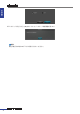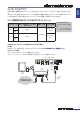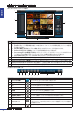Instruction Manual
日本語
3章:ネットワークおよびリモートアクセス
DVRユーザーマニュアル
29
3.3 PCおよびMacへ接続
DVRを使ってPC / Macに接続するには、以下が必要です:
DVR側:
DVRのネットワーク設定が正しく行われていること (23ページの「3.1 DVRのネットワーク設定」ページの「3.1 DVRのネットワーク設定」3.1 DVRのネットワーク設定」のネットワーク設定」を参照)。
PC / Mac側:
システム要件
お使いのシステムが次のシステム要件を満たしているか、または、超えていることを確認します:
説明 要件
CPU Pentium
®
4またはそれ以上 or above
オペレーティングシステム
Windows 7/8
Mac OSX 10.6.6およびそれ以降 (Intelプロセッサのみ)**
メモリ 256 MB RAMまたはそれ以上
ビデオ 16 MBのビデオメモリ
ネットワーク (LAN) 10/100 BaseTネットワーク
ネットワーク (WAN)
384 Kbpsアップロード* 最高のビデオ性能のため、1 Mbpsのアップロード速度をお
勧めします
ブラウザ Safari 6.0およびそれ以降** (Mac)
1 PC / Macをネットワークに接続します。
2 DVRのIPアドレスを取得し、それを書き留めます。
DVRのIPアドレスは、[NETWORK(ネットワーク)]メニューで設定したネットワーク設定によって異なります。
• ネットワークタイプがDHCPの場合は、DVRに割り当てられたIPアドレスについてネットワーク管理者にお問い
合わせください。
• ネットワークタイプがPPPoEの場合は、DVRに割り当てられたIP
アドレスについて
ISPにお問い合わせください。
• ネットワークタイプがStatic IPの場合は、[Main Menu(メインメニュー)] > [Network(ネットワーク)]の下の
[NETWORK]メニューで[IP ADDR]に設定したIPアドレスを確認してください。
3 お使いのコンピューターのWebブラウザを開き、URLボックスにDVRのIP
アドレスまたはドメイン名を入力しま
す。
一例として以下をご参照ください。
注意:
KGUARD Webクライアントでは、同時に最大3つのアクセスが可能です。ただし、アクセス毎に1つの管理者ア
カウントのみが許可されています。KGUARD.ORGにドメイン名を適用する場合は、34ページの「3.6 KGUARD ページの「3.6 KGUARD 3.6 KGUARD
DDNS」を参照してください。
4 ユーザーログイン。
クイックリファレンス
デフォルトのアクセス情報:
• ユーザー名:admin
• パスワード:123456
• クライアントポート9000 ([Main Menu(メインメニ
ュー)] / [Network(ネットワーク)]の下で[Network
Settings(ネットワーク設定)]メニューで設定した
ポートと同じポートである必要があります)
• [Quality(品質)]:リモートストリーム (推奨)
• [Language(言語)]:言語の選択